프로젝트 진행 시 가장 중요한 부분이 바로 요구사항을 관리하는 것입니다.
오늘의 목적은 효과적인 요구사항 관리를 위해 아틀라시안(Atlassian)의 컨플루언스(Confluence)를 사용해
요구사항을 효과적으로 등록 및 관리하는 방법에 대해 알아보겠습니다.
컨플루언스에서 요구사항을 등록하는 것 역시 페이지(Page)를 통해 등록하는데요.
해당 프로젝트스페이스(Space)에 어디 곳이던 요구사항이 등록되면 이 요구사항을 묶어서 볼 수 있는 방법부터 알아보겠습니다.
요구사항리스트 템플릿 생성
요구사항을 작성한 페이지들을 모아 보기 위해, 먼저 해당 프로젝트에 신규 양식인 템플릿을 만들어야 합니다.
1. Space의 Setting 으로 들어갑니다.
아래 메뉴가 나오는 UI 부분은 컨플루언스 세팅 환경에 따라 다를 수 있으니, 해당 스페이스의 설정 메뉴를 찾아 들어가면 됩니다.

2. 새양식 만들기를 눌러줍니다.
스페이스 설정에 있는 "내용 도구" 탭으로 이동해 "새양식 만들기"를 눌러 진행합니다.

3."속성보고서" 매크로 등록
새양식 만들기로 들어가면 아래와 같이 기본적인 페이지 양식이 나오는데요.
거기서 다른 매크로를 선택해 들어가 줍니다.

아래와 같이 여러가지 매크로들이 조회가 됩니다.
여기서 필요한 매크로의 기능은 특정 레이블을 포함하고 있는 페이지들을 표 형태로 보고서를 만들어 주어야 하는데요.
여기 검색창에 "속성 보고서"를 검색하면 "페이지 속성 보고서"가 나오는데요 이를 선택합니다.

추가된 페이지 속성 보고서 매크로에 리스트 보고서를 묶어서 볼 레이블 입력하고 설정해 줍니다.
저는 레이블을 "2차요구사항"으로 설정했고, "해당 공간"에 대해서만 적용을 했습니다.

이제는 만들어 지는 페이지에 레이블을 "2차요구사항"이라고 태그해 놓으면,
여기 생성한 페이지에 그 리스트가 나오게 됩니다.
4. "양식에서 만들기" 매크로 추가
요구사항 리스트를 모아 보는 페이지에서 바로 요구사항을 작성 할 수 있으면 편리해서 좋습니다.
이 부분은 그 매크로를 추가하는 것 입니다.
먼저 매크로 검색어에서 "양식에서"를 입력하고 검색하면 아래와 같이 "양식에서 만들기"가 조회됩니다.

매크로 세부설정으로 들어가면 버튼의 문구는 "요구사항 만들기", 양식은 이미 존재하는 "제품 요구사항"으로 등록해 줍니다.
기본적인 페이지 타이틀은 "2차요구사항)"으로 생성되게 하기 위해 세팅해 줍니다.

이렇게 적용하면 요구사항을 모아 보는 리스트 보고서에서 "요구사항 만들기" 버튼이 나오게 되고,
양식은 제품 요구사항의 템플릿이 자동으로 나오게 되며, 페이지의 제목은 기본적으로 "2차요구사항)"이 설정되게 됩니다.
5. 템플릿 등록 완료
위와 같이 "속성 보고서", "양식에서 만들기" 매크로 2가지를 설정하게 되면 요구사항을 모아보게 될 페이지는 아래와 같이 세팅됩니다.
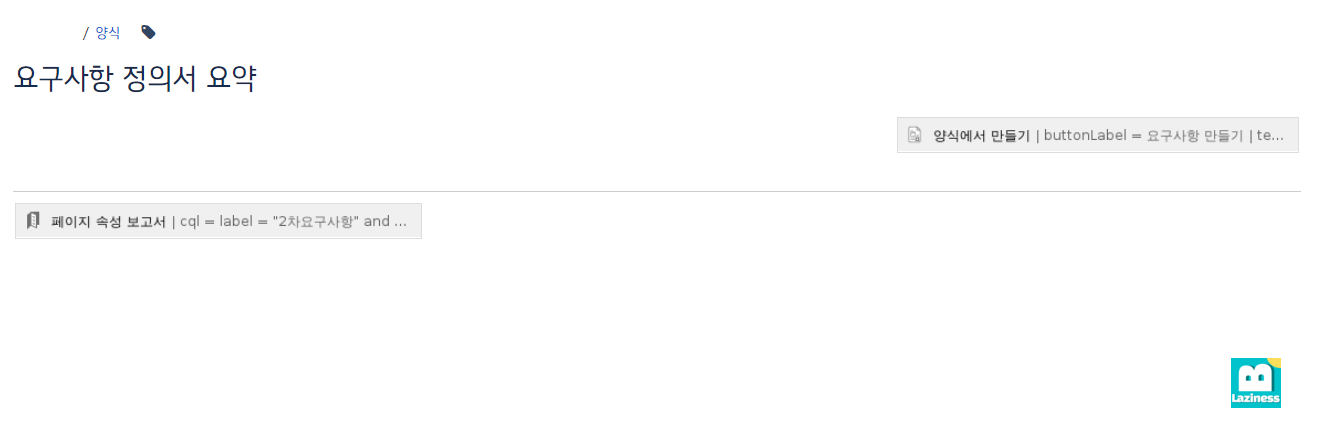
이렇게 템플릿 세팅을 마치고 발행을 해줍니다.
그럼 위에서 보았던 공간 도구 설정 메뉴에서, 아래와 같이 "요구사항 정의서 요약"이라고 추가된 양식이 보이게 됩니다.

실제 등록 및 테스트
신규 페이지 만들기를 하면, 방금 등록한 "요구사항 정의서 요약" 템플릿이 나타나게 되는데 이를 선택해서 등록해 줍니다.

그럼 아래와 같이 등록된 템플릿으로 요구사항 정의서 요약 페이지를 만들 수 있구요.

여기서 요구사항 만들기 버튼을 누르면 바로 요구사항을 등록할 수 있구요.
바로 요구사항 양식이 나오게 됩니다.

그리고 요구사항을 등록하고 난 후, 반드시 모아서 볼 수 있도록 레이블을 "2차요구사항"이라고 등록해줍니다.


그렇게 등록이 완료되면 아래와 같이 등록된 요구사항들을 모아서 볼 수 있는 환경이 되었습니다.

'IT > 프로젝트 관리' 카테고리의 다른 글
| 프로젝트관리) 컨플루언스를 사용자가 만든 양식 생성 및 활용 방안 (템플릿, 블루프린트, confluence) (1) | 2022.09.24 |
|---|---|
| 프로젝트관리) 컨플루언스를 활용한 회의록 관리 방안 (하나의 스페이스에서 여러 프로젝트를 관리하는 경우) (0) | 2022.09.23 |